Viber for iPhone on fantastinen ilmainen viesti- ja soittamissovellus, jonka avulla voit kommunikoida kollegoidesi ja ystävien kanssa Internet-yhteyden kautta. Se voi tunnistaa automaattisesti, ketkä kontaktisi käyttävät Viberiä. Tällä tavalla voit helposti muodostaa yhteyden muihin valitsemalla nimen. Viber iPhone -sovelluksen avulla voit soittaa ilmaisia video- / äänipuheluita, tekstiä, jakaa kuvia, nauhoittaa ääniviestejä, lähettää tiedostoja ja muuta ilmaiseksi.
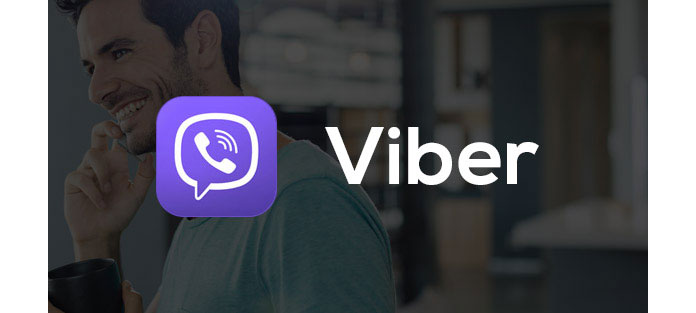
Viber-sovelluksen päivittäisen käytön ohella iPhonellesi kootaan paljon tekstiviestejä, valokuvia, video- / äänitiedostoja jne. Haluatko poistaa ne? Tai siirrä nämä arvokkaat tiedostot tietokoneelle varmuuskopioita varten? Tässä viestissä osoitamme sinulle yksinkertaisen tavan siirtää Viber-tietoja iPhonesta PC / Mac-tietokoneelle. Voit jatkaa lukemista löytääksesi parhaan ratkaisun.
Saatat tarvita myös: Täydellinen opas Viberin lataamiseen ja palauttamiseen.
Yksi suosituimmista sosiaalisen verkoston sovelluksista, kuten Facebook ja WhatsApp, Viber tarjoaa myös erilaisia versioita vastaamaan kannettavaa laitettasi. Voit ladata ilmaiseksi Viber for iPhone, Viber for Android ja Viber for Windows alla olevien linkkien avulla.
Tämän viestin toisessa osassa näytämme sinulle kuinka siirtää Viber-ilmaiset puhelut ja viestit iPhonesta PC / Mac-tietokoneelle varmuuskopiointia varten. Voit tehdä sen helposti tekemällä seuraavat vaiheet.
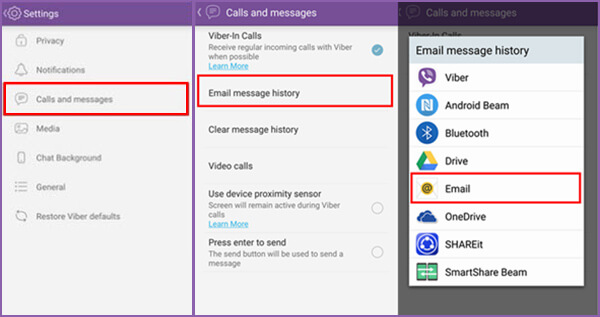
1. Avaa Viber-sovellus iPhonessa.
2. Napauta "Lisää"> "Asetukset"> "Puhelut ja viestit".
3. Valitse "Sähköpostiviestien historia".
4. Lähetä luodut Viber iPhone-tiedostot sähköpostiosoitteeseesi.
5. Kirjaudu sähköpostitilille ladataksesi Viber-sovellustiedot iPhonesta tietokoneellesi.
Haluatko siirtää liitteenä olevia video- / äänitiedostoja ja kuvia Viber-ilmaisten puheluiden ja viestien lisäksi? Voit luottaa siihen ammattilaiseen Viber-tiedonsiirto. Ensinnäkin voit ladata sen ilmaiseksi ja kokeilla.
Vaihe 1 Käynnistä Viber-tiedonsiirto

Lataa, asenna ja suorita tämä tehokas Viber iPhone-tiedonsiirto-ohjelmisto tietokoneellesi. Kytke iPhone siihen USB-kaapelilla.
Vaihe 2 Skannaa iPhone-tiedot

Se tarjoaa kolme palautustapaa, joista voit valita: "Palauta iOS-laitteesta", "Palauta iTunesin varmuuskopiotiedostosta" ja "Palauta iCloudin varmuuskopiotiedostosta". Valitse palautustila kohdasta "Palauta iOS-laitteesta" ja napsauta sitten "Käynnistä skannaus" -painiketta skannataksesi Viber-tiedostoja iPhonessa.
Vaihe 3 Valitse Viber-tiedostot

Skannaamisen jälkeen voit nähdä, että kaiken tyyppiset tiedot on luokiteltu luokkiin vasemmassa sarakkeessa. Sinulla on oikeus tarkistaa ja valita siirrettävät Viber iPhone -tiedot.
Vaihe 4 Siirrä iPhone Viber-tietoja
Kun olet valinnut kaikki varmuuskopioitavat Viber iPhone-tiedostot, napsauta "Palauta" -painiketta aloittaaksesi kopioida Viber-tietoja tietokoneellesi. Sitten voit vapaasti poistaa Viber-tiedostot iPhonesta. Tämän Viber-tiedonsiirron avulla voit myös: palauta poistetut / kadonneet valokuvat, videot, kappaleet, Tekstiviestit, yhteystiedot, puheluhistoria ja muut iOS-laitteesta ja iTunes / iCloud-varmuuskopiotiedostosta.
Kuinka siirtää Viber-historian iPhonesta Androidiin?
Asenna ja avaa Aiseesoft MobieSync tietokoneellesi. Kytke sekä iPhone- että Android-puhelimesi tietokoneeseen USB-kaapelien avulla. Ota iPhone käyttöön lähdepuhelintasi. Napsauta Viestit ja valitse siirrettävät Viber-viestit. Napsauta sitten puhelinkuvaketta siirtääksesi Viber-historian iPhonesta Androidiin.
Voinko siirtää Viber-viestejä uudelle puhelimelle?
Joo. Voit siirtää Viber-viestejä uuteen puhelimeen. Avaa vain Viber-sovellus puhelimellasi. Napauta Asetukset-välilehden Viber-varmuuskopiointivaihtoehtoa ja aloita varmuuskopio valitsemalla Varmuuskopioi nyt. Kirjaudu sitten iCloud-tiliisi uudella iPhonellasi ja avaa Viber-sovellus. Napauta palauta nyt -vaihtoehto palauttaaksesi Viber-viestit uuteen puhelimeesi.
Mihin Viber-tiedostot tallennetaan?
Viber-tiedostot sijaitsevat laitteen sisäisessä järjestelmämuistissa. Voit käyttää sitä vain sinulla on Root-oikeudet tai käyttää Root Explorer -ohjelmistoa. Polku on / sdcard / viber.
Kuinka voin palauttaa Viber-chat-historiani iPhonessa?
Käynnistä Aiseesoft iPhone Data Recovery ja liitä iPhone tietokoneeseen USB-kaapelilla. Valitse Palauta iOS-laitteesta -osio ja skannaa tiedot napsauttamalla Aloita skannaus. Valitse Viber ja Viber Liitteet palauta Viber-chat-historia iPhonessa.
Tässä viestissä puhumme pääasiassa Viber-sovelluksesta iPhonelle. Lisäksi kerromme sinulle kaksi tehokasta tapaa siirtää Viber iPhone-tiedostoja tietokoneeseen. Jos haluat varmuuskopioida iPhone-tiedot tai palauttaa kadonneet / poistetut iOS-tiedostot, voit antaa ihmeellisen Viber-tiedonsiirto yritys.